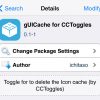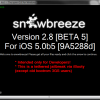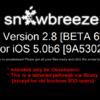AppleTV 2G 5.3(iOS 6.1.4) 完全脱獄ツール「Seas0nPass」を使って「XBMC」を導入する方法

本日、「Apple TV 5.3」(iOS 6.1.4 – 10B809)のUntethered Jailbreakに対応した脱獄ツール「Seas0nPass 0.9.5」がリリースされました!
今までは紐付き(tethered)だったため、電源がOFFになる度PCに繋ぎbootする必要がありましたが、今回からは必要がなくなりました。
対応デバイスは「Apple TV(第2世代)」(第3世代は未対応)となっており、MacとWindowsで利用することが出来ます。ATV2 goes untethered for 5.3 http://t.co/CdMEuXek5V
— FireCore (@firecore) January 4, 2014
Download Links
- Seas0nPass for Mac [10.6 or later]
- Seas0nPass for Windows [XP or later]
Apple TV 脱獄方法
1.AppleTVをmicro USBに繋ぎPCへ接続
2.Seas0nPassを起動し「Create IPSW」をクリック

3.以下の様なダイアログが表示されるので「いいえ」

4.しばらくするとDFUモードにするよう促されるので「MENU」と「PLAY/PAUSE」を7秒間押し続け離す

5.あとは自動的にCFWを作成し、Installしてくれます

6.この画面になったら完了

AppleTVを起動し初期設定→「設定」アイコンがFireCoreになっていれば成功

XBMCのインストール
MacならTerminal、WinならPuTTYで行うといいでしょう。先にAppleTVのIPアドレスを確認しておきます。

ssh root@AppleTVのIPアドレス
Password(alpine)
apt-get install wget
wget -O- http://apt.awkwardtv.org/awkwardtv.pub | apt-key add -
echo "deb http://apt.awkwardtv.org/ stable main" > /etc/apt/sources.list.d/awkwardtv.list
echo "deb http://mirrors.xbmc.org/apt/atv2 ./" > /etc/apt/sources.list.d/xbmc.list
apt-get update
mkdir -p /Applications/AppleTV.app/Appliances
apt-get install org.xbmc.xbmc-atv2
mkdir -p /Applications/XBMC.frappliance
reboot

 Reboot後「XBMC」アイコンが出来ていればOK
Reboot後「XBMC」アイコンが出来ていればOK Via.http://mamo141.blogspot.jp/2013/02/appletvxbmc.html
Via.http://mamo141.blogspot.jp/2013/02/appletvxbmc.htmlXBMCを日本語に設定
1.XBMCを開いて「System」メニューから「Settings」
2.「Appearanse」を選択し「Skin」メニューにある「Fonts」を「Arial Based」に変更

3.「International」メニューにある「Language」を「Japanese」、「Character set」を「Japanese(Shift-JIS)」に変更
 メニューが日本語になれば設定は完了です。
メニューが日本語になれば設定は完了です。Via.http://netbuffalo.doorblog.jp/archives/3412152.html
NASを追加する
1.ビデオ→ファイル
2.ファイルを開いて「ビデオを追加」→参照→Windowsネットワーク(SMB)

3.該当のネットワーク機器を選択し追加します
 これで通常AppleTVでは再生できない「m4v/mp4/wmv 形式」などのビデオファイルが再生できるようになります。
これで通常AppleTVでは再生できない「m4v/mp4/wmv 形式」などのビデオファイルが再生できるようになります。
まとめ
現在販売されている第三世代のAppleTVではできないAppleTVのJailbreakが紐なし脱獄となり、通常よりも使用用途が増えましたヽ(・∀・)ノもし所有しておらず興味を持たれた方がいらっしゃいましたら参考にしてみてください。
- Amazon.co.jp: Apple Apple TV MC572J/A: 家電・カメラ
- 「MC572J/A」の検索結果 – ヤフオク!